Der er mange gode ting ved iPad, inklusive evnen til at bruge en Apple Pencil. Dette giver dig mulighed for at tage noter, doodle eller tegne nogle seriøse illustrationer direkte fra din iPad.
Indhold
- Relateret læsning
- Tjek Apple Pencil-batteriniveau
-
Hvad skal man gøre, hvis din Apple Pencil ikke genoplades?
- AppleCare til undsætning
-
Konklusion
- Relaterede indlæg:
Relateret læsning
- Apple Pencil virker ikke? Her er vores fejlfindingsvejledning
- The New Apple Pencil 2, her er hvad du bør vide
- Bedste tips til din nye Apple Pencil
- Skift til iPad Pro med denne skrivebordsopsætning
- Sådan bruger du den nye Scribble-funktion i iPadOS 14
Du vil dog aldrig løbe tør for batterisaft med din Apple Pencil. Dette efterlader dig frustreret og sandsynligvis utålmodig, mens du venter på, at din blyant genoplades. Sådan kan du kontrollere Apple Pencil-batteriniveauet.
Tjek Apple Pencil-batteriniveau
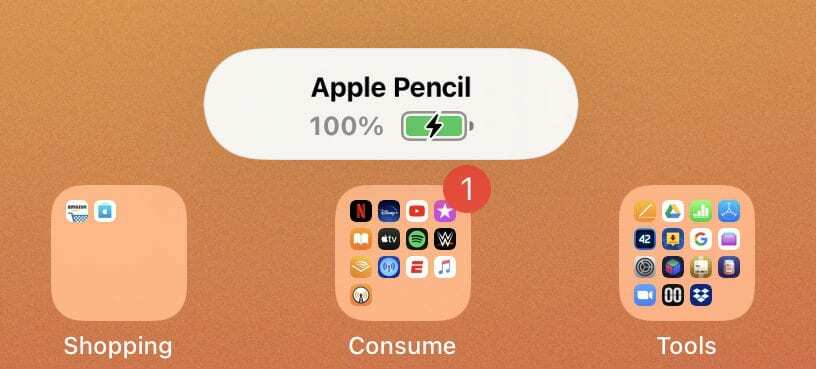
For dem, der har 2. generations Apple Pencil, vil du være i stand til at se batterilevetiden, hver gang du sætter den på din iPad. Når din Apple Pencil er fastgjort magnetisk, vises batteriniveauet kortvarigt. Dette giver dig en hurtig idé om, hvor meget juice der er tilbage.
Det virker dog ikke for ejere af 1. generations Apple Pencil. I stedet bliver du nødt til at drage fordel af Today View og muligheden for at se widgets. Der er en indbygget batteri-widget, der kan aktiveres. Sådan gør du:
- Fra den første startskærm på din iPad, swipe fra venstre mod højre.
- Dette afslører Vis i dag med alle dine widgets.
- Hvis batteri-widgetten ikke vises, rulle til bunden.
- Tryk på Redigere knap.
- Fra det næste panel skal du trykke på + ikonet ved siden af Batterier ikon.
- Klik Færdig.
Hvis du kører den offentlige beta af iPadOS 14, kan du aktivere batteri-widgetten sådan her:
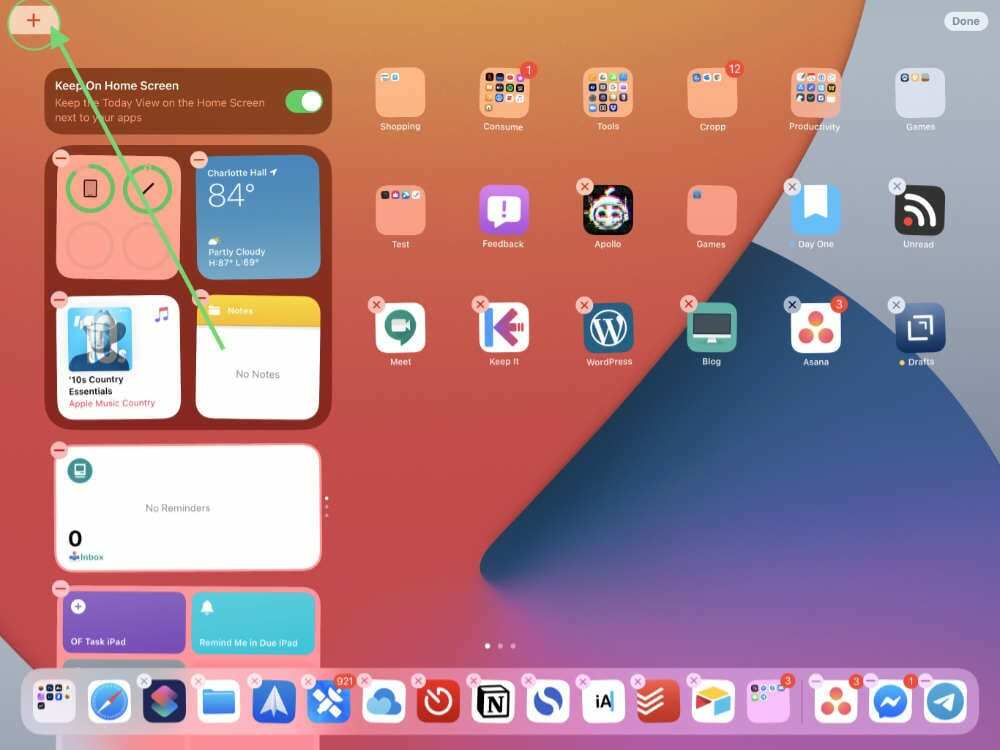
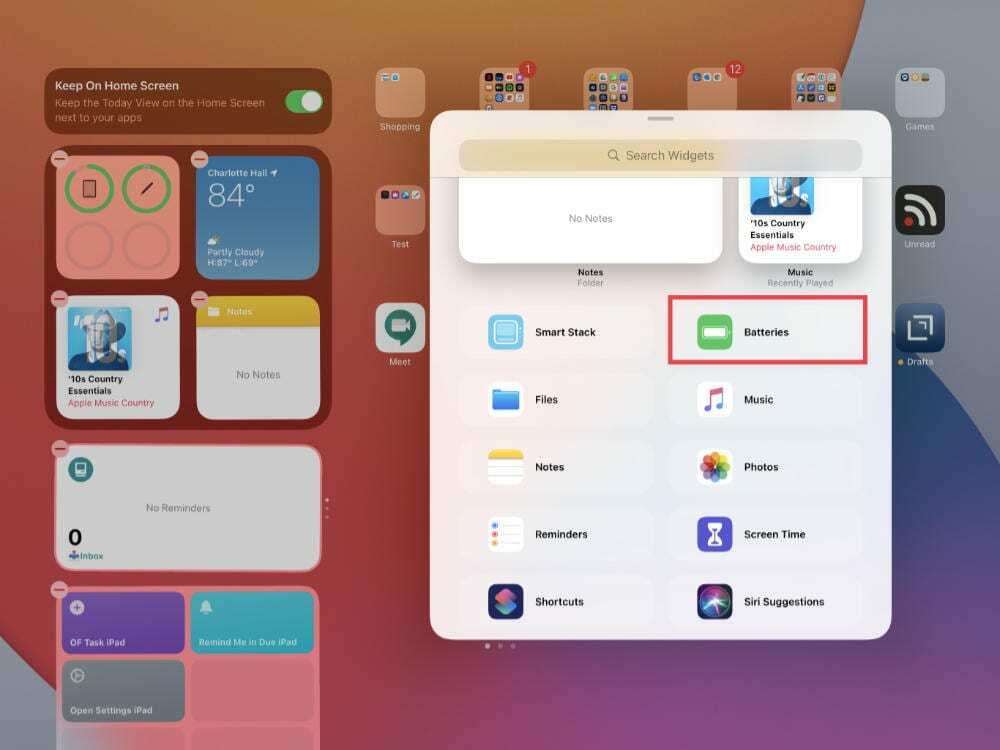
- Fra den første startskærm på din iPad, swipe fra venstre mod højre.
- Dette afslører Vis i dag med alle dine widgets.
- Hvis batteri-widget'en ikke vises, skal du trykke på og holde på startskærmen.
- Tryk på + knappen i øverste venstre hjørne.
- Rul og find Batterier widget
- Vælg den widget, du vil bruge.
- Tryk på Færdig i øverste højre hjørne.
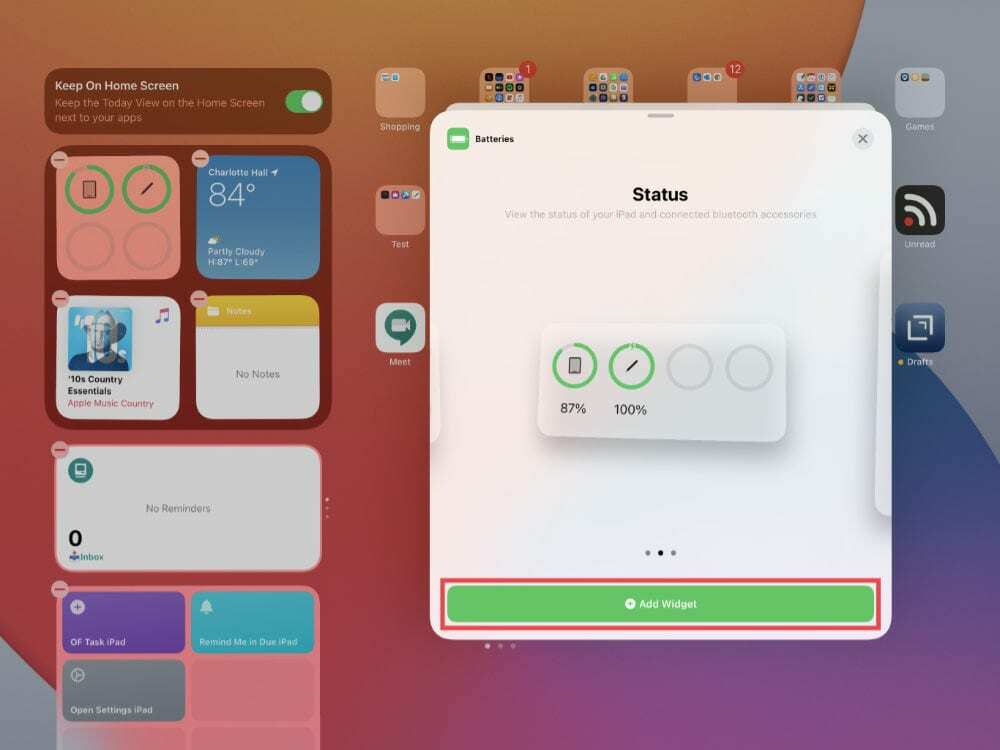
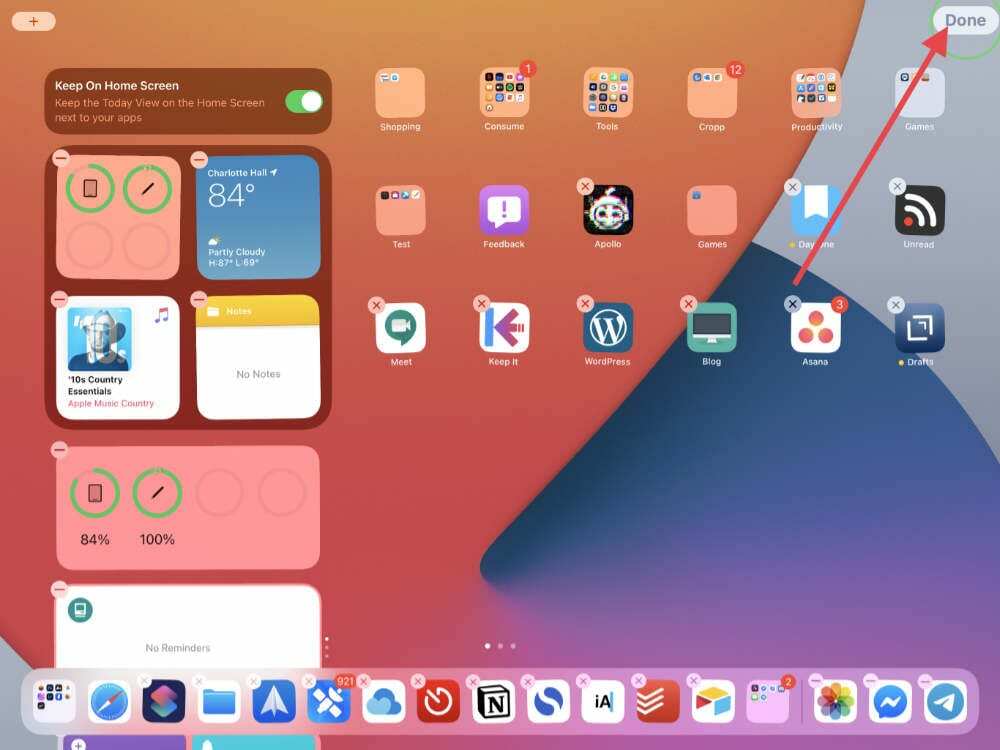
Når du er færdig, vil du være i stand til at stryge over til Today View og se dit Apple Pencil-batteriniveau. Plus, du vil være i stand til at se den resterende batterilevetid for alle andre Bluetooth-enheder. Dette inkluderer dine AirPods, trådløse tastatur og endda din Xbox eller DualShock 4 controller.
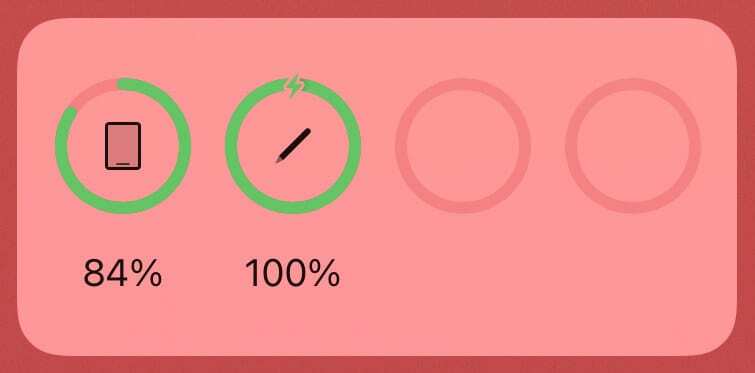
Hvad skal man gøre, hvis din Apple Pencil ikke genoplades?
Nogle gange kan du støde på et problem med din Apple Pencil, hvor den ikke ser ud til at genoplades. Med Apple Pencil 2 er du lidt heldig, da der ikke er noget sted at tilslutte noget. Dem med den første generation af Apple Pencil kan prøve at tilslutte en anden Lightning-oplader.
Der er et par trin, du kan tage, før du kontakter Apple. Men før du starter, skal du sørge for, at din Apple Pencil 2 er knyttet til din iPad Pro.
- Genstart din iPad ved at holde nede Tænd- og lydstyrkeknapper samtidigt. Træk derefter skyderen for at slukke din iPad. Når iPad'en er slukket, skal du tænde den igen ved at holde nede Strøm knap.
- Åbn Indstillinger app på din iPad og naviger til Bluetooth menu. Sørg for, at Bluetooth er slået til på, og prøv derefter at tilslutte din Apple Pencil igen.
- Fra Bluetooth menuen, skal du kigge efter navnet på din Apple Pencil. Tryk på "jeg”-ikonet ved siden af din blyant, og tryk på Glem denne enhed. Fjern derefter og gentilslut din Apple Pencil til din iPad.
- Hvis Apple Pencil ikke vises efter at være blevet tilsluttet igen, skal du vente 60 sekunder og derefter prøve igen.
AppleCare til undsætning

I tilfælde af at du har prøvet alle disse metoder, og du stadig har problemer, skal du kontakte Apple. De, der har købt AppleCare+ til deres iPad Pro, kan roligt vide, at Apple Pencil også er dækket.
Denne ændring skete tilbage i 2018, da AppleCare+ nu dækker din iPad og dens Apple-mærkede tilbehør. Hvis du har brug for en Apple Pencil-erstatning, og du har AppleCare, skal du kun betale $29. Hvis ikke, er du bedre stillet at købe en helt ny.
Konklusion
Apple Pencil 2 er et fænomenalt værktøj, selv for dem, der ikke tager noter på regelmæssig basis. Det giver dig en finjusteret kontrol over, hvordan du kan interagere med din iPad.
Plus, med iPadOS 14 i horisonten (kommer til efteråret), vil du være i stand til at drage fordel af Scribble. Dette giver dig mulighed for at bruge din Apple Pencil og skrive i ethvert åbent tekstfelt.
Fortæl os, hvis du har problemer med din Apple Pencil, eller hvis du fandt en anden rettelse, som vi ikke nævnte her.
Andrew er freelanceskribent baseret på USA's østkyst.
Han har skrevet for en række websteder gennem årene, herunder iMore, Android Central, Phandroid og et par andre. Nu tilbringer han sine dage med at arbejde for et HVAC-firma, mens han ser ud som freelanceskribent om natten.